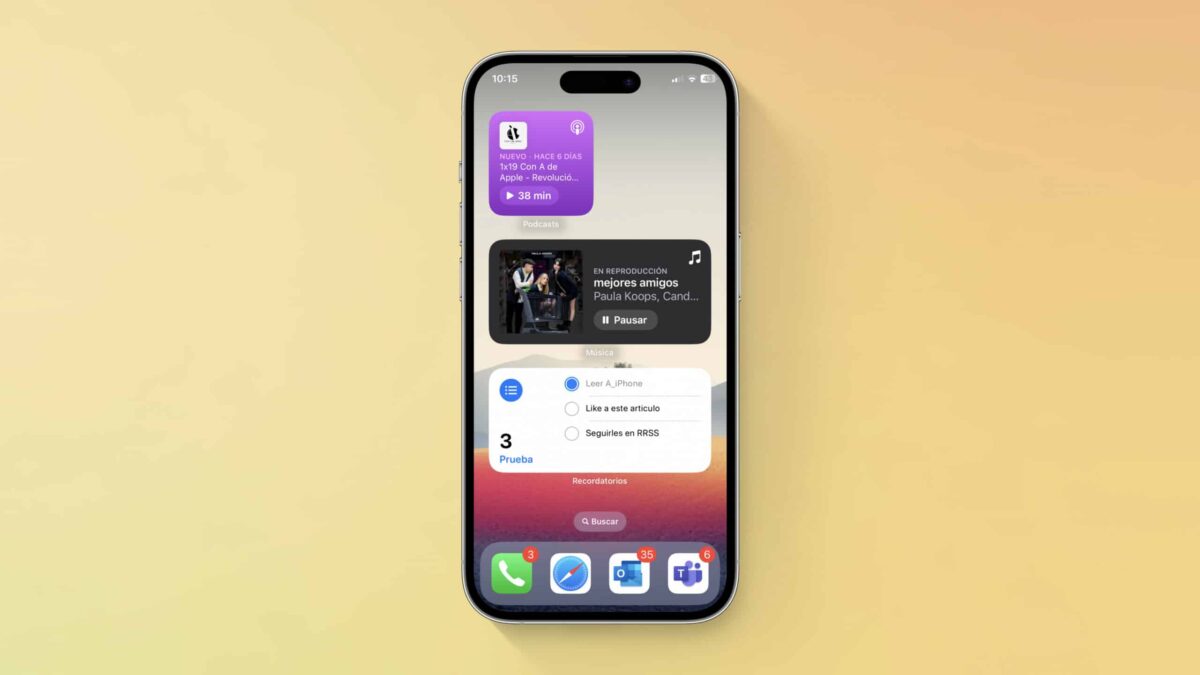
A widgetek könnyű hozzáférést biztosítanak kedvenc alkalmazásaihoz és fontos információihoz, így nem kell megérinteni és csúsztatnia több képernyőn, hogy megtalálja, amit látnia kell. A sporteredmények, az időjárás-előrejelzések, a naptári találkozók, a tőzsdei frissítések vagy az akkumulátor töltöttségi szintje egy pillantással láthatók, de mik azok a kütyük, és hogyan adhatók hozzá iPhone-hoz?
Egy másik cikkben arról beszélünk az 5 legjobb interaktív widget az iOS 17-ben, megnézheted. Ma megpróbáljuk egyszerű módon megválaszolni mai cikkünkben, hogy mik is azok a kütyük. Lássuk!
Például létrehozhat egy widgetet a Zene alkalmazáshoz, amely az utoljára hallgatott albumot mutatja, vagy egy widgetet a Hírek alkalmazáshoz, amely megjeleníti az aktuális címsorokat, egy widgetet a Naptár alkalmazáshoz, amely csak a mai találkozókat mutatja, vagy egy widgetet a Jegyzetek alkalmazást az utoljára létrehozott jegyzet megjelenítéséhez.
A widgetek az eszközökhöz érkeztek Apple Néhány évvel ezelőtt és minden új iOS és iPadOS frissítéssel javultak. Igen Ha a legtöbbet szeretné kihozni a widgetekből, ellenőrizze, hogy a legújabb verziót használja-e. Ehhez kövesse az alábbi lépéseket:
- Először lépjen a Beállítások, majd az Általános menübe, és kattintson a Szoftverfrissítés lehetőségre. Ellenőrzi, hogy a készülékünk frissítve van-e, vagy értesít minket, hogy van-e új frissítés.
Modulok hozzáadása és szerkesztése

hogy widget eltávolítása Egyszerű módon iPhone-ján kövesse az alábbi lépéseket:
- Először pöccintsen jobbra iPhone-on vagy iPaden, amíg meg nem jelenik a widgetek képernyő.
- Most húzza lefelé a képernyőt, és érintse meg a Szerkesztés gombot.
- Tekintse meg meglévő widgetjeit, és érintse meg a mínusz jelet (-) mindegyiken a törléshez.
- Azt is megteheti, hogy mindegyiket hosszan megnyomja, amíg meg nem jelenik a lehetőség "Widget törlése"
- Erősítse meg a törlést, és koppintson a Kész gombra, ha végzett.
hogy widgetek hozzáadása Egyszerű módon iPhone-ján kövesse az alábbi lépéseket:
- Első Érintse meg ismét a Szerkesztés gombot, majd a + gombot a képernyő tetején.
- Most görgessen le a lehetséges widgetek listájában, és koppintson a hozzáadni kívánt elemre.
- Az Apple beépített alkalmazásait widgetekké is alakíthatja.
- Csúsztassa lefelé az ujját, amíg meg nem jelenik az alkalmazások listája ábécé sorrendben.
- Koppintson egy adott alkalmazásra a widget hozzáadásához.
A widgetek és elhelyezésük testreszabása
Tudnia kell, hogy sok widget kínál egy választékot különböző kivitelben és méretben. Egy ilyen widget esetén pöccintsen végig az elérhető elrendezési lehetőségek között, amíg meg nem találja a kívántat, majd érintse meg a Widget hozzáadása elemet.
A widgetek hozzáadása után megváltoztathatja pozíciójukat a képernyőn. Ehhez a Szerkesztés lehetőségnél húzza át az egyes widgeteket egy új helyre, amíg mindegyik a kívánt sorrendben nem lesz. Ha végzett, koppintson a Kész elemre.
Harmadik féltől származó alkalmazások modulokká alakíthatók, ha megérinti a Szerkesztés elemet, ujját a képernyő aljára húzza, majd a Testreszabás lehetőséget választja. Ezután bármelyik widget melletti + gombra koppintva beillesztheti azokat a widget képernyő aljára. Az újonnan hozzáadott widgetek a képernyő tetején jelennek meg.
Tudnia kell, hogy bizonyos esetekben A widget szerkesztése opció lehetővé teszi a widget által kínált információk módosítását. A Levelezés widget például lehetővé teszi, hogy az összes fiókból vagy csak egy adott fiókból és mappából jelenítse meg az üzeneteket.
Végül mondja el, hogy egy widget a megfelelő alkalmazáshoz viszi, ha rákattint. Ha megérint egy adott elemet a widgetben, az adott szakasz megnyílik az alkalmazásban.
Intelligens csoport létrehozása és szerkesztése
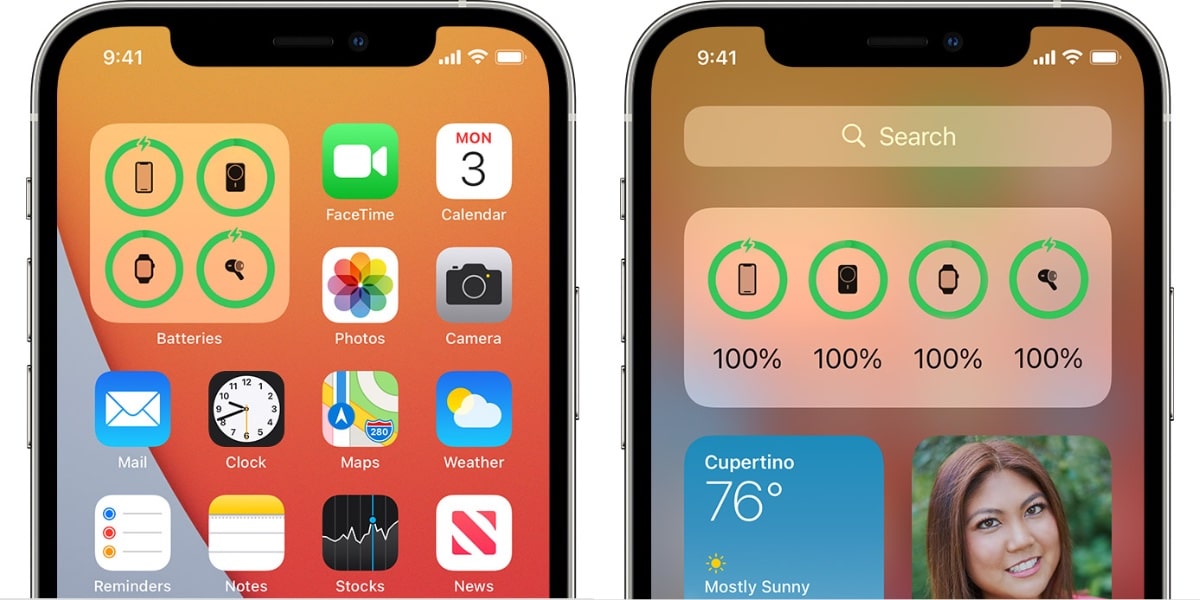
Létrehozhat egy widget nevű elemet "okos csoport", amely a nap folyamán dinamikusan változik, hogy megjelenítse a különböző alkalmazásokból és szolgáltatásokból származó tartalmat. Ezenkívül felfelé vagy lefelé csúsztathat a widgeten a tartalom közötti mozgáshoz.
Intelligens csoport létrehozásához kövesse az alábbi lépéseket:
- Először nyomja meg a Szerkesztés gombot a widget képernyőn, majd nyomja meg a + gombot.
- Most válassza ki az Intelligens csoport nevű widgetet a listából, majd válassza ki a kívánt elrendezést, és érintse meg a Widget hozzáadása elemet.
- A widget képernyőn csúsztassa az ujját felfelé vagy lefelé az Intelligens csoport widgeten az egyes tartalmak megtekintéséhez.
- Saját intelligens csoportot is létrehozhat, ha az egyik widgetet a másikra helyezi.
- Nyomja meg egy adott widgetet, és válassza a Kezdőképernyő szerkesztése lehetőséget.
- Húzza az egyik widgetet a másik fölé, majd koppintson a Kész gombra, ha végzett.
hogy widget eltávolítása a csoportból smart kövesse az alábbi lépéseket:
- Először nyomja le a widgetcsoportot, és válassza a Szerkesztés menüpontot a menüből.
- Egy adott widget csoportból való eltávolításához érintse meg annak ikonját.
- A widgetet a csoportból kihúzva is eltávolíthatja.
- Most nyomjon le egy adott widgetet, és húzza felfelé vagy lefelé a listán, hogy módosítsa a widgetek sorrendjét a csoporton belül.
- A csoport és az összes widget teljes törléséhez érintse meg a csoportot, majd érintse meg a Csoport törlése lehetőséget.
Adjon hozzá widgeteket a kezdőképernyőhöz
Widgeteket közvetlenül a készülék kezdőképernyőjére adhat hozzá. Ehhez kövesse az alábbi lépéseket:
- Először nyomja le az áthelyezni kívánt widgetet, és válassza a Kezdőképernyő szerkesztése lehetőséget.
- Most érintse meg a widgetet, és húzza jobbra. Ezután elhelyezheti a kezdőképernyőn az alkalmazásikonok mellett, vagy hozzáadhatja egy üres kezdőképernyőhöz.
- Ha végzett, koppintson a Kész elemre.
- Lenyomhatja a képernyő bármely üres részét, és megérintheti a + ikont a bal felső sarokban.
- Csúsztassa lefelé a widgetek listáját, és koppintson a hozzáadni kívánt elemre. Válassza ki a kívánt méretet és dizájnt.
- Érintse meg a Widget hozzáadása gombot, majd helyezze a widgetet a képernyőre.
- Ha végzett, koppintson a Kész elemre. Ekkor látni fogja, hogy az új widgetet hozzáadta a kezdőképernyőhöz.
Következtetés
Mint mindig, most is remélem, hogy ez a cikk arról szól, hogy melyek azok a widgetek, és hogyan adhatjuk hozzá őket iPhone-jához? szolgált téged. Ha bármilyen kérdése vagy javaslata van, ossza meg velünk a megjegyzésekben.
